Projektből bizonylat készítése
Bizonylat készítése
Elérése: Projekt -> Projektek kezelése -> egy projekt kiválasztása és  Adatlapjának megtekintése ->
Adatlapjának megtekintése -> 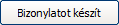 vagy Projekt -> Projektek kezelése -> egy projekt kiválasztása ->
vagy Projekt -> Projektek kezelése -> egy projekt kiválasztása -> 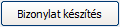 Bizonylat készítés gomb
Bizonylat készítés gomb
A funkció segítségével a projekthez bizonylatokat generálhat. Csak adatlap üzemmódban vagy a projekt listából érhető el!
Adatlap módba juthat úgy is, ha a projekt módosításakor használja a  (Mentés és adatlap) gombot.
(Mentés és adatlap) gombot.
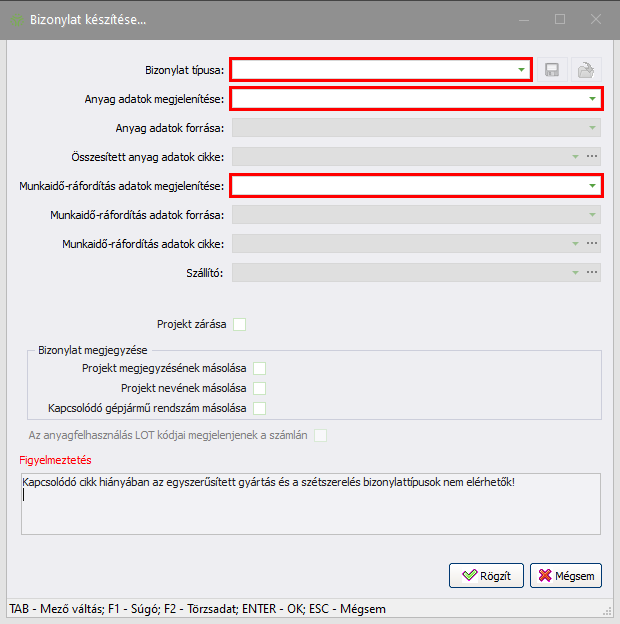
A  gombra kattintva a program menti az adott bizonylathoz a bizonylat mentés beállításait, mint:
gombra kattintva a program menti az adott bizonylathoz a bizonylat mentés beállításait, mint:
- Anyag adatok megjelenítése állása
- Anyag adatok forrása állása
- Munkaidő-ráfordítás adatok megjelenítése állása
- Projekt megjegyzések másolása opció
 /
/  állapota
állapota - Projekt nevének másolása opció
 /
/  állapota
állapota - Kapcsolódó gépjármű rendszám másolása opció
 /
/  állapota
állapota
A  gombra nyomva ezek a mentett adatok visszatölthetőek; a Törzsadatok/Egyéni paraméterek/Projekt lapon a Bizonylatkészítés mentett állapotának betöltése
gombra nyomva ezek a mentett adatok visszatölthetőek; a Törzsadatok/Egyéni paraméterek/Projekt lapon a Bizonylatkészítés mentett állapotának betöltése  /
/  opció bekapcsolásával ez automatikussá tehető.
opció bekapcsolásával ez automatikussá tehető.
A Projekt zárása  /
/  jelölő aktiválása esetén a bizonylat rögzítése után a projektet az aktuális napi dátummal lezárja a rendszer.
jelölő aktiválása esetén a bizonylat rögzítése után a projektet az aktuális napi dátummal lezárja a rendszer.
A Projekt megjegyzésének másolása  /
/  opció bejelölésével a projekt Leírásához írt szöveg átkerül a készülő bizonylat megjegyzés mezőjébe.
opció bejelölésével a projekt Leírásához írt szöveg átkerül a készülő bizonylat megjegyzés mezőjébe.
A Projekt nevének másolása  /
/  opció bekapcsolásával a elkészült bizonylaton megjelenítésere kerül a projekt neve.
opció bekapcsolásával a elkészült bizonylaton megjelenítésere kerül a projekt neve.
Az anyagfelhasználás LOT kódjai megjelenjenek a számlán  /
/  kapcsolóval a Számla típusú bizonylat generálása esetén az anyagfelhasználás tételeinek LOT kódjai megjelennek a számlán, mint tétel megjegyzések.
kapcsolóval a Számla típusú bizonylat generálása esetén az anyagfelhasználás tételeinek LOT kódjai megjelennek a számlán, mint tétel megjegyzések.
Válassza ki, mely adatok alapján készüljön a bizonylat, ezután az  gombra kattintva a bizonylatkészítő ablak jelenik meg, ahol folytathatja a bizonylat készítését, illetve rögzítheti a bizonylatot.
gombra kattintva a bizonylatkészítő ablak jelenik meg, ahol folytathatja a bizonylat készítését, illetve rögzítheti a bizonylatot.
Számla készítésekor az anyagigények esetében kiválasztható, hogy az anyagfelhasználás fülön rögzített készletkezelés nélküli cikkeket figyelembe vegye-e a rendszer és rátegye-e a bizonylatra, vagy a szolgáltatás típusú tételeket hagyja figyelmen kívül a bizonyalon. Munkaidő ráfordítás számlázásakor adatforrásként használhatók a projekt (vagy projekt és feladatai) anyagfelhasználás készletkezelés nélküli tételei.
Számla kiállítása esetén a rendszer az ügyfél ÁFA típusával, míg egyéb esetben az alapértelmezett ÁFA típussal állít ki bizonylatot a projekt modul adatai alapján. Amennyiben a készülő bizonylat ÁFA típusának nem felelnek meg a projekt anyagfelhasználásnál rögzített ÁFA kulcsok úgy a rendszer ezek helyett a készülő bizonylat ÁFA típusának megfelelő alapértelmezett ÁFA kulcsot fogja használni a bizonylat tételeihez.
Fontos! Lehetőség van készletet kezelő bizonylatok (szállítólevél, számla, blokk, készlet kivezetés, anyagkiadás) készítésére is, ezek kivezetik a projekthez könyvelt anyag felhasználások készlet foglalásait.
Vevői rendelés bizonylat készítésekor, az megörökli a projekthez könyvelt anyag felhasználások készlet foglalásait.
Több projekt számlázása
A rendszer lehetőséget biztosít arra, hogy egyszerre több projektet kijelöljön, majd azokat egy közös számlán kiszámlázza. Ehhez az alábbi feltételek szükségesek minden kijelölt projekt esetében:
- azonos zárási feltételekkel rendelkezzenek (vagyis azonos feltételeket használó projektsablonokkal legyenek létrehozva. Mivel a projekt sablon bizonyos jogosultsággal megváltoztatható, nem az épp aktuális projektsablont veszi alapul a rendszer.)
- Azonos legyen a projektek ügyfele
- Nem lehetséges részleges számlázás, vagyis 4 kijelölt projektből hármat nem lehet számlázni. Az összes kijelölt projektre érvényesnek kell lenniük a feltételeknek.
- A bizonylat készítés elindításakor nem lehet egyik kijelölt projekt sem zárolva.
Ha bármely projekt esetén nem teljesül valamelyik feltétel, a többes számlázást nem lehet indítani.
A projekt listában található 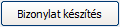 (Bizonylat készítés) gomb átvált
(Bizonylat készítés) gomb átvált 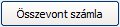 (Összevont számla) gombra, miután egynél több projekt van kijelölve. Több projektet a CTRL gomb nyomva tartásával és a választott projektre kattintással tud kijelölni.
(Összevont számla) gombra, miután egynél több projekt van kijelölve. Több projektet a CTRL gomb nyomva tartásával és a választott projektre kattintással tud kijelölni.
Ahhoz, hogy egy projekthez hasonló feltételekkel rendelkező más projekteket is le tudjon szűrni, használja egy adott projekten a jobb gombos menüben található Azonos projektekre szűrés opciót. Ezzel a projektlista leszűkül az együtt számlázható projektekre, és ebből tud többet, vagy mindent kijelölni a számlázáshoz.
Fontos! Több projekt kijelölése esetén csak számla típusú bizonylat kiállítására van lehetőség.
Miután kijelölte a számlázni kívánt projekteket, és az Összevont számla gomb megnyomása után a fenti Bizonylat készítése ablakban adja meg a számla paramétereit, majd a Rögzít gombbal indítsa el a bizonylatkészítést.
A többes projekt kijelölés után létrejövő számla a projekt ügyfeléhez tartozó fizetési módot fogja betölteni, de ez módosítható.
A bizonylat rögzítésekor a rendszer ellenőrzi, hogy a projektek zárolásai továbbra is léteznek-e, amennyiben nem, úgy a teljes bizonylat visszavonásra kerül, ideiglenes mentés lehetősége nélkül.
Projektek együttes számlázása esetén nincs lehetőség a projektek automatikus zárására.